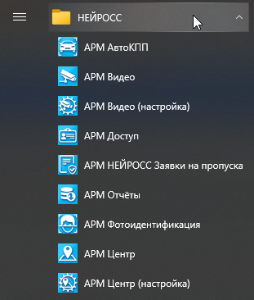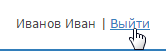Общие сведения
Платформа НЕЙРОСС с версии 20.4 реализует возможность подачи заявки на пропуск, проведение заявки по маршруту согласования и, наконец, — оформление пропуска или закрытие заявки. Маршрут согласования может быть сложным и разветвлённым, содержать как последовательные, так и параллельные шаги (когда для перехода к следующему шагу требуется наличие подтверждения от более чем одного участника).
Заявка на пропуск — это произвольный набор данных, заданных формой заявки на пропуск. Оформление заявки осуществляется уполномоченным лицом либо непосредственно лицом, на которого оформляется заявка. Каждой заявке на пропуск присваивается последовательный номер.
Маршрут согласования заявки — схема бизнес-процесса согласования документа, оформленного в виде заявки на пропуск. Регламентирует собственно форму подачи и согласования заявки, список ответственных лиц и шагов согласования.
Шаг согласования — этап согласования заявки в выбранной точке маршрута согласования (элементе BPMN-схемы). Определяется целевой группой пользователей, которые должны принимать решение о согласовании. При переходе заявки на определённый шаг, она отображается с списке входящих заявок «своей» группы пользователей. Лицо из группы осуществляет согласование заявки на данном шаге.
Функции приложения
- Подача и просмотр статуса заявки
Заполнение формы подачи заявки, просмотр списка заявок и истории обработки заявок, сформированных под учётной записью текущего пользователя, - Согласование заявки
Просмотр данных заявки, ввод комментария, согласование заявки.
Запуск/выход из приложения
Запуск программы осуществляется с рабочего места оператора с помощью ярлыка из меню Пуск или на рабочем столе Windows.
Для запуска приложения:
Для смены оператора:
Для выхода из приложения:
|
Подача заявки
Подача заявки сводится к выбору маршрута согласования, если пользователь уполномочен на подачу заявок разных типов, и заполнению формы заявки.
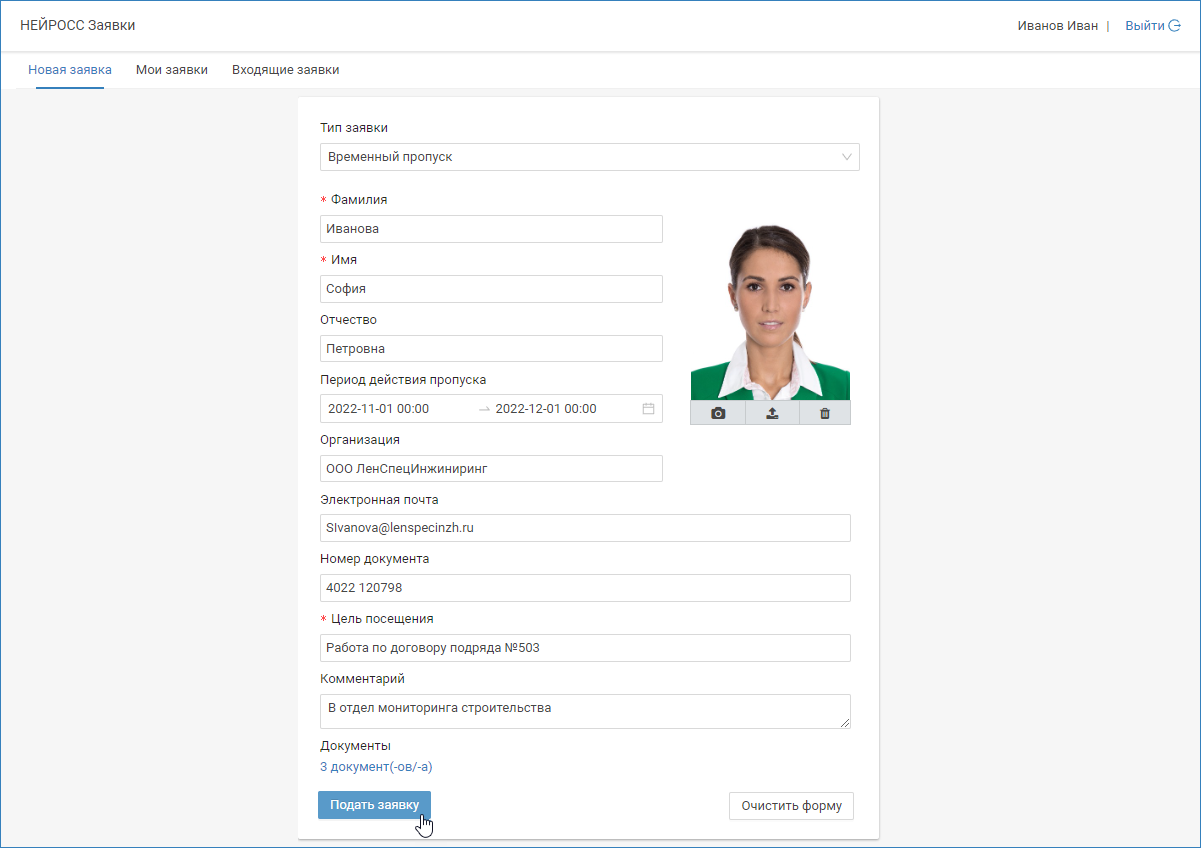
По факту заполнения формы заявки нажмите на кнопку отправки заявки (наименование кнопки, как и вид всей формы, определяется маршрутом). Будет выполнен запуск процедуры обработки заявки согласно маршруту согласования.
Вкладка Мои заявки обеспечивает просмотр заявок, созданных пользователем, с возможностью просмотра статуса обработки заявки.
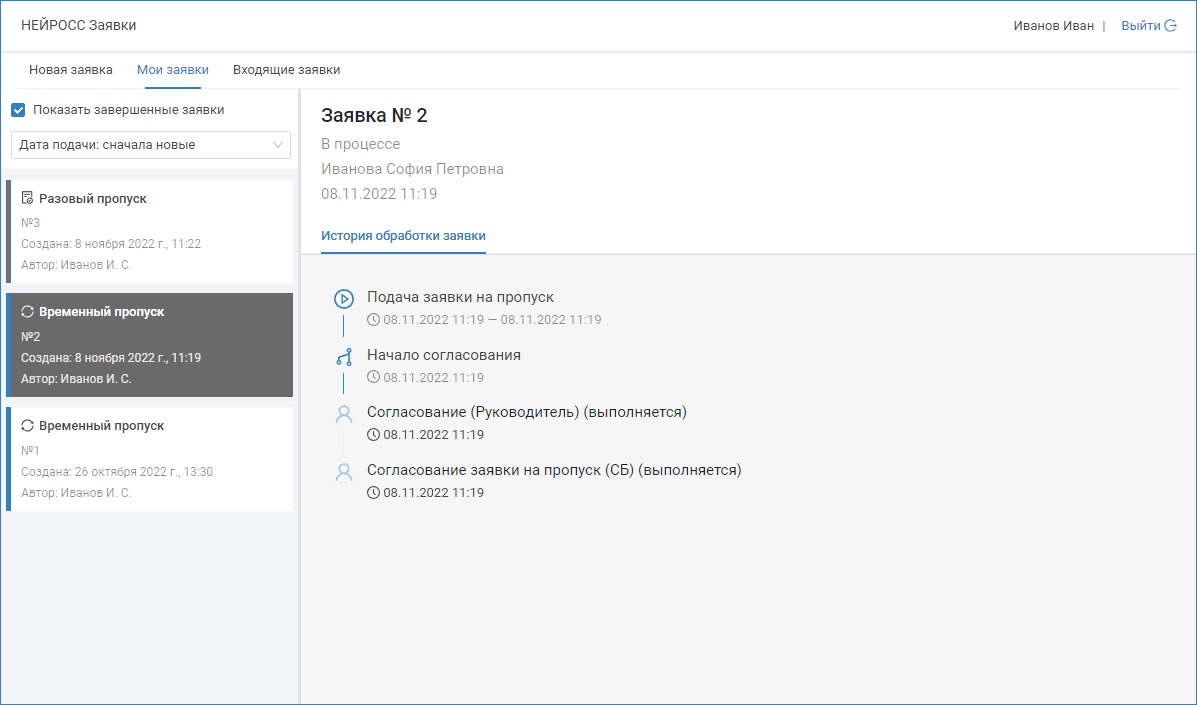
СОВЕТ Для просмотра обработанных заявок установите флаг в поле Показать завершенные заявки. |
Согласование заявки
При переходе заявки на определённый шаг согласования она попадает в список входящих заявок всех операторов, имеющих право на её обработку на данном шаге. Процесс согласования заявки закладывается на этапе проектирования и в общем случае включает взятие заявки в обработку, ознакомление с данными заявки и принятие решение о согласовании или отклонении заявки, но также может включать дополнительные действия, например, — ввод комментария. После приятия заявки в обработку, она более не отображается в списке входящих заявок других операторов, имеющих право на обработку заявок данного типа на этом шаге. Для текущего оператора заявка перемещается в группу «Назначено мне». |
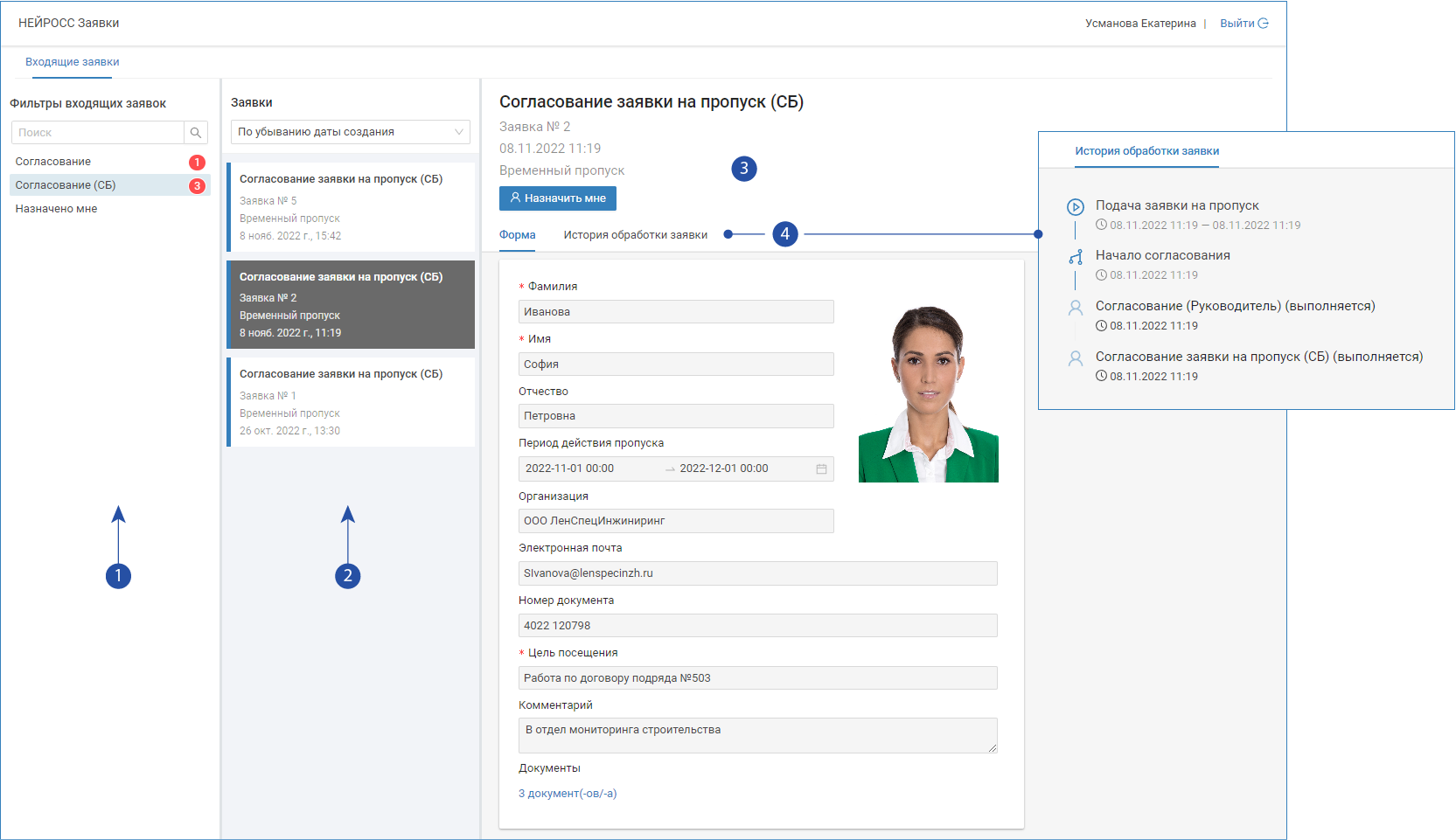
- Список фильтров входящих заявок: каждый фильтр соответствует целевой группе пользователей для обработки заявки на конкретном шаге; количество фильтров всегда равно количеству прав на согласование для всех разрешенных маршрутов + фильтр «Назначено мне»; на рисунке выше оператору дано право согласования заявок по двум маршрутам: на шаге «Согласование» одного маршрута, и на шаге «Согласование (СБ)» другого маршрута.
- Список заявок: перечень заявок по фильтру, выбранному в списке [1], требующих обработки;
- Форма заявки на согласование: указан номер заявки и маршрут, по которому создана заявка, на вкладке Форма приведены все данные по заявке, на вкладке История обработки заявки [4] приведен перечень пройденных шагов.
Порядок действий:
- Выберите фильтр в списке [1].
- Выберите заявку в списке [2].
Ознакомьтесь с данными заявки [3] и нажмите на кнопку Назначить мне, чтобы принять заявку в обработку. Заявка будет перемещена в группу «Назначено мне».
Если вы передумали и хотите, чтобы заявка была обработана другим оператором, нажмите на кнопку Отменить назначение, заявка будет возвращена в свою группу в списке [1] и станет доступна другим операторам.
- Более внимательно ознакомьтесь с данными заявки [3], при необходимости, — допишите комментарий. Нажмите на кнопку Согласовать или Отклонить, в зависимости от принятого решения.
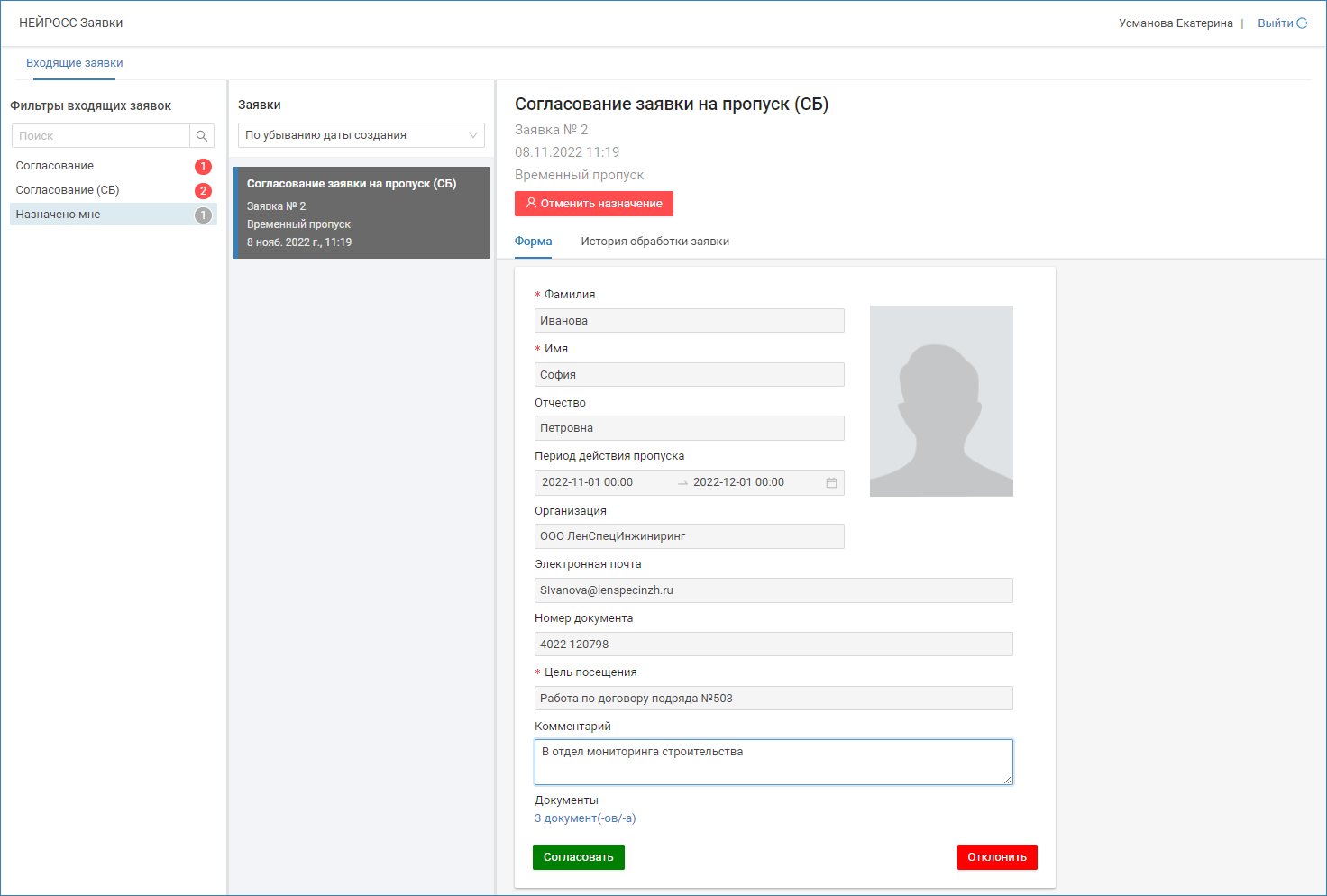
Таким образом, путём передачи заявки на обработку ответственным операторам, осуществляется прохождение заявки по всем шагам маршрута согласования и наконец, — выполняется оформление пропуска.